
🟥Illustrator Illustratorでカタカナの大きさだけ変える4つの方法
Adobe Illustratorで特定の文字の大きさを変更したいときの4選。「1.根性」「2.文字タッチツールをつかう」「3.合成フォントをつかう」「4.スクリプトを買う」この四つがあるのでご紹介します。
イラレでカタカナの大きさだけ変える4つの方法
「1.根性」
変更したいカタカナを選んで大きさを代えます。
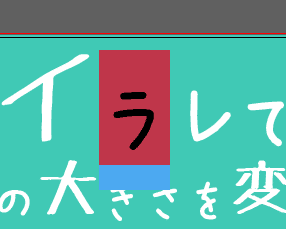
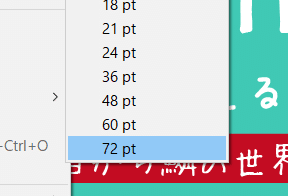
皆さんこの方法で文字サイズを調整しているのではないでしょうか。
「2.文字タッチツールをつかう」
かえたい一文を選んで文字タッチツールを選択します。

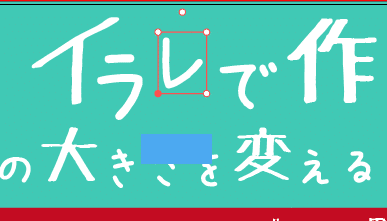
動かしたい文字が自由自在に動くようになります。これ便利ですよね!単一のヘッダー画像を作るときなどには便利です。
「3.合成フォントをつかう」

「合成フォント」で文字を合成、「漢字」「かたかな、ひらがな」「数字」などのフォントと大きさを個別に設定できます。
たとえば、

という文字を打ったときに
合成文字を指定すると、


カタカナとひらがなが小さくなってるのわかりますかね?
文字タッチツールは1文字に対して変化がありますが、合成文字は「漢字」「ひらがな・かたかな」「数字」「英字」などを一括設定出来ます。
さきほどの、文字タッチツールは文字数が少ないデザインには楽ですが、文章が長いと心が折れます。そんなときはこちらの方法がSmartだと思います。
「4.スクリプトを買う」
これ、やり方よくわかんなかったんですけど(汗)
noteで文字の変更スクリプトを販売していらっしゃるサイトをみつけたもんで、こういうことも出来るのだなということでご紹介
チラシを作ってる方などは便利そうですね。欲しい。
以上でございます。
合成フォントでカタカナとひらがなの指定を分ける。
「3.合成フォントをつかう」では、「ひらなが」と「カタカナ」が同じ設定になってしまうのです。何とかならないものか・・・
合成フォントの「特殊文字」をつかうとカタカナとひらがなが振り分けられます。
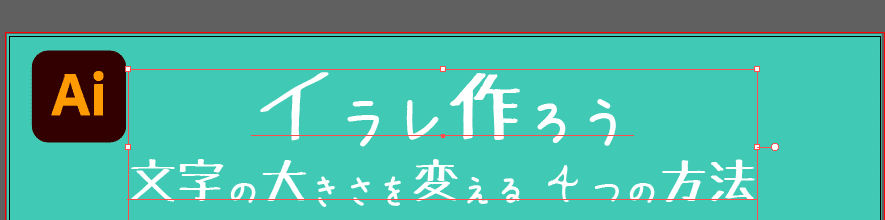
上記の画像も合成文字一発で変換しているのですが・・・・

特殊文字から「新規作成」で名前(カタカナ)をつけてカタカナを登録していきます。※途中で疲れたのでここまでしか登録できていない・・

ということで、
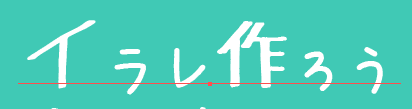
特殊文字に登録した「イ」だけが、かなの設定から外れて効果が効いている状態です。
全部のカナを登録すれば、すべてカナに個別の効果を設定出来るはず。
この設定はファイルとしてPC内部に生成されるようなので、設定ファイルは別のPCでも使えそうですね。共通フォントで雛形を作るのがいいのかもしれません。
今回お世話になった参考サイト
この記事が気に入ったらサポートをしてみませんか?
